Come creare cerchi concentrici in PowerPoint
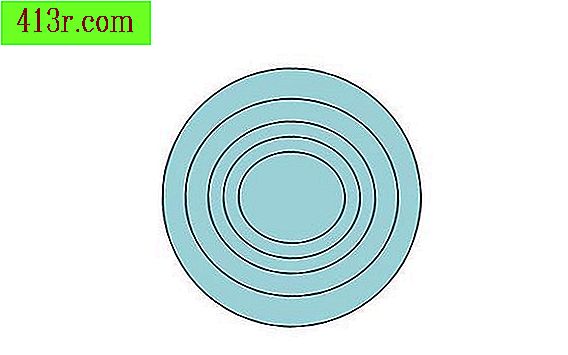
Passaggio 1
Aprire la diapositiva di PowerPoint in cui si desidera creare cerchi concentrici. È possibile visualizzare la griglia sulla diapositiva in PowerPoint 2003 o in una versione precedente. Apri il menu "Visualizza" e seleziona "Griglia e guide". Selezionare l'opzione "Mostra guide di disegno sullo schermo" nella casella di controllo e fare clic su "OK".
Passaggio 2
Puoi vedere la griglia sulla diapositiva di PowerPoint 2007. Fai clic su "Organizza" nella scheda "Start", seleziona "Allinea" e quindi "Impostazioni griglia". Scegliere l'opzione "Mostra guide di disegno sullo schermo" nella casella di controllo e fare clic su "OK".
Passaggio 3
Nelle figure predefinite, selezionare l'opzione "Ovale" dalla barra degli strumenti di disegno in PowerPoint 2003 o una versione precedente o dal menu a discesa "figure" nella scheda "Start" in PowerPoint 2007.
Passaggio 4
Premi contemporaneamente i tasti Ctrl e Shift. Fare clic sul centro di una delle intersezioni della linea della griglia e disegnare un cerchio preciso. Trascina il cerchio sulla dimensione che desideri.
Passaggio 5
Premi i tasti Ctrl e D insieme per disegnare un altro cerchio con la stessa forma e dimensione, e poi dargli le dimensioni che vuoi dargli. Premi i tasti Ctrl e D per creare tutti i cerchi di cui hai bisogno.







